Let op: Wijzig de eerdere boeking(en) na doorvoeren correctie!
Nadat je de correcties hebt toegepast, dien je eerst de boeking(en) aan te passen voordat je een nieuwe loonaangifte kunt maken met de nieuwe gegevens. De boeking(en) met de verkeerde gegevens kun je wijzigen via Bereken > Historie > Wijzigen. Voor het opnieuw aanmaken en indienen van de loonaangifte kijk je op: Correctie loonaangifte.
Foutmeldingen van de Belastingdienst:
Foutmeldingen van de Belastingdienst herken je doordat deze foutmeldingen beginnen met ‘BD’.
BD-X-e value meldingen verwijzen naar gegevens in het XML-bestand. Met row/rij en column/kolom in het bestand wordt aangegeven waar in het XML-bestand de informatie volgens de Belastingdienst verkeerd staat.
Foutmeldingen van de Belastingdienst met specifieke oplossing
BD-L-0088 Ongeldig BSN
Je hebt een ongeldig of vervallen BSN ingevuld. Vul het juiste BSN in. Je moet het juiste BSN aanleveren voor alle aangiftetijdvakken waarin je het ongeldige of vervallen BSN hebt gebruikt. Daarnaast moet je het ongeldige of vervallen BSN intrekken voor alle aangiftetijdvakken waarin je het hebt gebruikt.
Als je een verkeerde BSN hebt gebruikt, moet je dit verkeerde nummer intrekken voor alle aangiftetijdvakken waarin je het hebt gebruikt. Hoe je dit in LogiSal doet, lees je in het volgende kennisbankartikel: BSN onjuist.
BD-L-0091 Ongeldige combinatie BSN en geboortedatum
In de Basisregistratie Personen (BRP) staat bij dit BSN een andere geboortedatum dan die je hebt opgegeven. Je moet de geboortedatum overnemen van een identiteitsbewijs.
Als je de juiste datum hebt opgegeven en je kunt dat bewijzen met een kopie van een geldig identiteitsbewijs, stuur dan een kopie van het identiteitsbewijs naar het adres boven aan de brief die je hebt ontvangen van de Belastingdienst.
Als je een verkeerde BSN hebt gebruikt, moet je dit verkeerde nummer intrekken voor alle aangiftetijdvakken waarin je het hebt gebruikt. Hoe je dit in LogiSal doet, lees je in het volgende kennisbankartikel: BSN onjuist.
BD-L-2006 Totaal aanwas in het cumulatieve premieloon AWf hoog in een volledige aangifte is niet gelijk aan het afgeronde bedrag van Aanwas in het cumulatieve premieloon AWf hoog van alle werknemers*
Dit mag niet. Vul de juiste bedragen in. Mogelijk staat het Whk niet goed ingesteld. Doorloop de stappen voor algemene Foutoplossing onderaan deze pagina.
BD-L-2085 Aangegeven sector wijkt af van de beschikte sector
Deze foutmelding krijg je in de volgende 4 situaties:
- Je hebt een sector voor jouw werknemer(s) aangegeven die afwijkt van de sector die de Belastingdienst je heeft meegedeeld in de “Beschikking Sectoraansluting”.
- Je hebt van de Belastingdienst nog geen beschikking ontvangen met de sectorcode, maar je hebt wel een sectorcode ingevuld in de aangifte. Vraag de sectorcode alsnog aan met het formulier Melding Loonheffingen Premies werknemersverzekeringen betalen.
- Je hebt je afgemeld als inhoudingsplichtige voor loonheffingen. Je moet dan tot het einde van de aangifteplicht nihilaangifte doen (aangifte zonder werknemersgegevens). Maar je hebt nulaangifte gedaan (aangifte met werknemersgegevens). Je hoeft geen correcties in te dienen. Maar moet je nog aangiften doen, doe dan nihilaangiften om deze foutmelding te voorkomen. In LogiSal doe je een nihilaangifte door geen boekingen te maken voor de periode, maar wel de loonaangifte.
- Je hebt je te vroeg afgemeld als inhoudingsplichtige voor de loonheffingen en je moet nog een loonbetaling aangeven die plaatsvond na de datum einde inhoudingsplicht die je aan de Belastingdienst hebt doorgegeven (een nabetaling). Je hoeft in dit geval geen correctie in te dienen.
BD-L-2301 U hebt de code verzekeringssituatie Zvw gevuld met een A, B of I terwijl het 1e cijfer van de code loonbelastingtabel begint met een 0, 3 of 7 of gelijk is aan 226*
Of: U hebt de code verzekeringssituatie Zvw niet met een K, L, M of N terwijl het eerste cijfer van de code loonbelastingtabel begint met een 0, 3 of 7 of gelijk is aan 226 en de datum einde inkomstenverhouding is niet aangeleverd.
Er zijn twee codes van belang. De eerste is de code loonbelastingtabel. Deze code geeft aan welke tabel je voor de inhouding van de loonbelasting/premie volksverzekeringen hebt toegepast. In de melding van de Belastingdienst staat dat op dit moment de code begint met een:
o | Tabel zonder herleidingsregels, werknemer zowel belasting- als premieplichtig, of
3 | Werknemer alleen premieplichtig voor de volksverzekeringen, of
7 | Werknemer belastingplichtig en alleen premieplichtig voor de Wlz, of
226 | Werknemer niet belastingplichtig en alleen premieplichtig voor de Wlz.
De tweede code die de Belastingdienst benoemt is de code verzekeringssituatie Zvw. Volgens de foutmelding heb je op dit moment het volgende ingevuld:
A | Niet verzekeringsplichtig omdat persoon ook niet verzekerd is voor de Wlz, of
B | Niet verzekeringsplichtig omdat persoon militair ambtenaar is in werkelijke dienst of met buitengewoon verlof, of
I | Niet verzekeringsplichtig omdat persoon niet verzekerd is voor de Wlz; maar wel pseudobijdrage verschuldigd is, omdat in het woonland recht bestaat op zorg ten laste van Nederland.
Als je naar de codes verzekeringssituatie Zvw kijkt in combinatie met de codes loonbelastingtabel, zie je de reden van de foutmelding; de codes loonbelastingtabel zijn voor belasting- en/of premieplichtige werknemers, terwijl de codes verzekeringssituatie Zvw juist voor niet-verzekeringsplichtige werknemers zijn. Dit spreekt elkaar tegen.
Waarschijnlijk is code A gebruikt. Deze code wordt gebruikt wanneer bij Werknemer > tabblad Instelling de “Zvw wg-heffing” en/of “Verzekerd voor ZW” uitstaan.
De code verzekeringssituatie Zvw is afhankelijk van een combinatie van instellingen. Hieronder zie je hoe je een K of M kunt instellen voor een werknemer met inkomenscode 15 (tabblad Fiscaal > tabblad Fiscale vragen). Over het algemeen is code K van toepassing:
Code K | Ga naar tabblad Instelling en zet de “Zvw wg-heffing” en “Verzekerd voor ZW” allebei aan (standaard code voor de meeste werknemers). Als je alleen de “Zvw wg-heffing” aanzet wordt ook code K gebruikt; gebruik deze instelling alleen wanneer de werknemer ook daadwerkelijk niet is verzekerd voor de ZW.
Code M | Ga naar tabblad Instelling en zet de “Zvw wg-heffing” uit en vink “Zvw bijdrage” aan (in combinatie met “Verzekerd voor ZW”). Het kan zijn dat je deze inhouding bij Werkgever > tabblad Inhoudingen > tabblad Werknemersverzekeringen eerst nog moet inschakelen.
Hieronder zie je hoe je een K of M kunt instellen voor een DGA met inkomenscode 17 (tabblad Fiscaal > tabblad Fiscale vragen). De optie “Verzekerd voor ZW” is niet van toepassing voor een DGA – deze staat op “N” (= nee) in de loonaangifte. Standaard is code M van toepassing:
Code K | Ga naar tabblad Instelling en zet de “Zvw bijdrage” uit en vink “Zvw wg-heffing” aan.
Code M | Ga naar tabblad Instelling en zet de “Zvw wg-heffing” uit en vink “Zvw bijdrage” aan. Als je bij Werknemer > tabblad Sociaal in het veld “Invloed verzekeringsplicht” kiest voor “DGA” dan wordt dit automatisch voor je ingesteld.
BD-L-2327 U hebt wel Gedifferentieerde premie Whk aangegeven, maar geen Aanwas in het cumulatieve premieloon Whk*
Mogelijk staat het Whk niet goed ingesteld. Doorloop de stappen voor algemene Foutoplossing onderaan deze pagina.
BD-L-2509 U hebt de werkgeversheffing Zvw gevuld met een bedrag ongelijk aan € 0 terwijl de Code soort inkomstenverhouding / inkomenscode gelijk is aan 17
De Belastingdienst geeft aan dat omdat inkomenscode 17 is gebruikt bij de werknemer dat er dan geen sprake mag zijn van “Zvw wg-heffing”. Om dit te corrigeren ga je naar Werkgever > Selecteer de werkgever > tabblad Inhoudingen > tabblad Werknemersverzekeringen en dubbelklik je op de regel “Zvw bijdrage”:

De geavanceerde instellingen worden nu geopend. Klik op het vinkje achter “Actief” om deze inhouding te activeren:

Klik daarna op “OK” en sluit de werkgever.
Ga nu naar de Werknemer naar tabblad Instelling en kopieer de onderstaande instellingen:
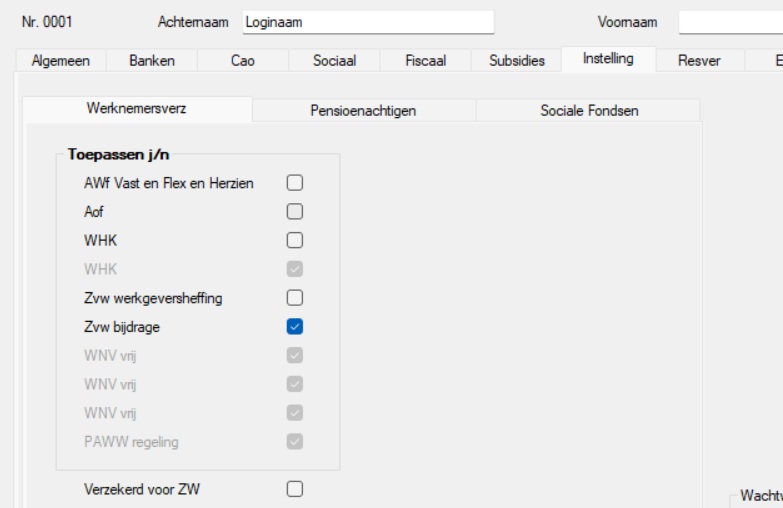
Alleen het vinkje achter “Zvw bijdrage” moet aangevinkt zijn.
Na het toepassen van de bovenstaande aanpassingen zul je de gemaakte boekingen moeten wijzigen. Dit doe je door de volgende stappen te volgen: Ga naar Bereken > Selecteer de werkgever en werknemer > Klik op “Historie” > Selecteer de eerste boeking > Klik op “Wijzigen” > Klik op “Bereken het loon” > Controleer de berekening > Kies voor een van de “Boeken en …”-opties om de wijzigingen op te slaan. Doe dit voor alle boekingen van de werknemer.
De correcties worden automatisch meegenomen tijdens het maken van de loonaangifte. Je kunt er ook voor kiezen om de loonaangifte van het huidige tijdvak opnieuw te maken en de correcties in deze aangifte mee te nemen.
BD-X-e value ‘…’ does not match regular expression facet row: [xx], column: [yy].
U gebruikt niet de juiste tenaamstelling. Dit komt voor wanneer u bijv. geen werkgeversnaam of periode heeft aangegeven. Met row en column. Zie onderaan deze pagina waar u dit in het xml.document kunt vinden.
BD-X-e value ‘123456789L01’ does not match regular expression facet row: [12], column: [xx].
Op regel 12 staat het Loonheffingennummer. Deze zou dan niet juist zijn/bekend zijn bij de Belastingdienst. U dient dat te controleren bij de Belastingdienst.
BD-X-e element ‘TotPrlnAwfAnwLg’ is not allowed for content model
Een BD-X-e element is een regel in het xml.document die niet goed is gevuld. In dit geval gaat het om de regel ‘TotPrlnAwfAnwLg’ (Totaal Premieloon Awf of Anw laag) die niet goed is ingevuld. Controleer de instelling van het Awf of Anw en pas deze aan. Na aanpassing dient u een nieuwe boeking te maken voordat u een nieuwe loonaangifte maakt. Voor het aanpassen zie ook de paragraaf Algemene Foutoplossing.
Het .xml-bestand controleren
Veel van de foutmeldingen die u krijgt van de Belastingdienst kunt u zelf controleren in het .xml-bestand van de loonaangifte. Het .xml-bestand kunt u vinden door in LogiSal naar Loonaangifte > Selecteer een werkgever > Historie > Selecteer een aangifte > Zien/Print. De geselecteerde loonaangifte wordt geopend. Bovenaan in het scherm ziet u de onderstaande knoppen:

Wanneer u hier op klikt dan kunt u de XML versie van de loonaangifte opslaan op uw systeem. De Belastingdienst heeft een handig document gemaakt waarin alle onderdelen in dit .xml-bestand worden beschreven: Gegevensspecificaties aangifte loonheffingen 2024 (Belastingdienst: pdf-bestand). Het .xml-bestand is enorm handig in combinatie met het document van de Belastingdienst.
Tip: Om snel iets te vinden in de twee bestanden kunt u gebruik maken van de toetsencombinatie Ctrl + F.
Algemene Foutoplossing
Om een foutmeldingen op te lossen zijn er een aantal standaard onderwerpen die u kunt controleren:
- Controleer eerst de werkgeverspremies op het juiste percentage bij Werkgever –> tab Inhoudingen.
- Controleer bij Werknemer –>tab Instelling of de werknemersverzekeringen op de juiste manier zijn aangevinkt.
- Is de werknemer jonger dan 21 jaar/ een oproepkracht controleer de stappen in dit artikel Awf en Wab.
- Controleer de transitievergoeding. Verwerk dit in een aparte inkomstenverhouding. Zie het artikel Transitievergoeding (ontslaguitkering) verwerken.
- Is de werknemer AOW gerechtigde raadpleeg dan de volgende kennisartikelen: Aow gerechtigde leeftijd en Wat verandert er op mijn werk als ik doorwerk na mijn AOW-leeftijd? | Rijksoverheid.nl.
